Private Sub Combo1_Click()
Dim GAJI, PAJAK, TUNJANGAN, TOTAL As Variant
Select Case Combo1.Text
Case “I”
GAPOK = 1500000
TUNJANGAN = 150000
Case “II”
GAPOK = 2000000
TUNJANGAN = 200000
Case “III”
GAPOK = 2500000
TUNJANGAN = 250000
Case “IV”
GAPOK = 3000000
TUNJANGAN = 300000
Case Else
GAPOK = 0
TUNJANGAN = 0
End Select
TOTAL = GAPOK + TUNJANGAN
PAJAK = (TOTAL) * 0.1
Text3.Text = GAPOK
Text4.Text = TUNJANGAN
Text5.Text = PAJAK
Text6.Text = TOTAL – PAJAK
End Sub
Private Sub Command1_Click()
Text1.SetFocus
Text1.Text = “”
Text2.Text = “”
Text3.Text = “”
Text4.Text = “”
Text5.Text = “”
Text6.Text = “”
End Sub
Private Sub Command2_Click()
Text1.SetFocus
Text1.Text = “”
Text2.Text = “”
Text3.Text = “”
Text4.Text = “”
Text5.Text = “”
Text6.Text = “”
End Sub
Private Sub Command3_Click()
Unload Me
End Sub
Private Sub Form_Load()
Combo1.AddItem “I”
Combo1.AddItem “II”
Combo1.AddItem “III”
Combo1.AddItem “IV”
End Sub
Private Sub Text1_KeyPress(KeyAscii As Integer)
If KeyAscii = 13 Then
Text2.SetFocus
End If
End Sub
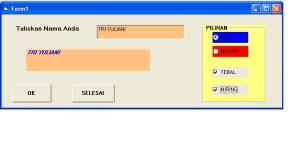 Private Sub Check1_Click()
Private Sub Check1_Click()
Label2.FontBold = Check1.Value
End Sub
Private Sub Check2_Click()
Label2.FontItalic = Check2.Value
End Sub
Private Sub Command1_Click()
Label2.Caption = Text1.Text
End Sub
Private Sub Command2_Click()
Unload Me
End Sub
Private Sub Option1_Click()
Label2.ForeColor = vbBlue
End Sub
Private Sub Option2_Click()
Label2.ForeColor = vbRed
End Sub
Private Sub Combo1_Click()
Dim NAMA, JURUSAN, HM As String
Select Case Combo1.Text
Case “10201001”
NAMA = “TRI YULIANI”
JURUSAN = “MANAJEMEN INFORMATIKA”
Case “10201002”
NAMA = “SITI NINGRUM”
JURUSAN = “MANAJEMEN INFORMATIKA”
Case “10301003”
NAMA = “RIRIN DWI”
JURUSAN = “SISTEM INFORMATIKA”
Case “10201004”
NAMA = “REVI INDRAWATI”
JURUSAN = “MANAJEMEN INFORMATIKA”
Case “10301005”
NAMA = “MAHELLA IRVANI”
JURUSAN = “SISTEM INFORMATIKA”
Case “10201006”
NAMA = “DWI JAYANTI”
JURUSAN = “MANAJEMEN INFORMATIKA”
Case “10201007”
NAMA = “RONI SETIAWAN”
JURUSAN = “MANAJEMEN INFORMATIKA”
Case “10401008”
NAMA = “SEVNI JUWITA”
JURUSAN = “TEKNIK INFORMATIKA”
Case “10401009”
NAMA = “EKA PRATIWI”
JURUSAN = “TEKNIK INFORMATIKA”
Case “10201010”
NAMA = “EKO JOKO”
JURUSAN = “MANAJEMEN INFORMATIKA”
End Select
Text1.Text = NAMA
Text2.Text = JURUSAN
End Sub
Private Sub Command1_Click()
Dim NILAIAKHIR As Integer
Dim HURUFMUTU As String
NILAI1 = Val(Text3.Text)
NILAI2 = Val(Text4.Text)
NILAI3 = Val(Text5.Text)
NILAI4 = Val(Text6.Text)
NILAIAKHIR = (NILAI1 + NILAI2 + NILAI3 + NILAI4) / 4
Text7.Text = NILAIAKHIR
If Val(Text7.Text) >= 80 Then
Text8.Text = “A”
ElseIf Val(Text7.Text) >= 70 Then
Text8.Text = “B”
ElseIf Val(Text7.Text) >= 60 Then
Text8.Text = “C”
ElseIf Val(Text7.Text) >= 50 Then
Text8.Text = “D”
ElseIf Val(Text7.Text) <= 50 Then
Text8.Text = “E”
Else
End If
End Sub
Private Sub Command2_Click()
Combo1.SetFocus
Combo1.Text = ” ”
Text1.Text = ” ”
Text2.Text = ” ”
Text3.Text = ” ”
Text4.Text = ” ”
Text5.Text = ” ”
Text6.Text = ” ”
Text7.Text = ” ”
Text8.Text = ” ”
End Sub
Private Sub Command3_Click()
Unload Me
End Sub
Private Sub Form_Load()
Combo1.AddItem “10201001”
Combo1.AddItem “10201002”
Combo1.AddItem “10301003”
Combo1.AddItem “10201004”
Combo1.AddItem “10301005”
Combo1.AddItem “10201006”
Combo1.AddItem “10201007”
Combo1.AddItem “10401008”
Combo1.AddItem “10401009”
Combo1.AddItem “10201010”
End Sub
Private Sub Text3_KeyPress(KeyAscii As Integer)
If KeyAscii = 13 Then
Text4.SetFocus
End If
End Sub
Private Sub Text4_KeyPress(KeyAscii As Integer)
If KeyAscii = 13 Then
Text5.SetFocus
End If
End Sub
Private Sub Text5_KeyPress(KeyAscii As Integer)
If KeyAscii = 13 Then
Text6.SetFocus
End If
End Sub
Private Sub Text6_KeyPress(KeyAscii As Integer)
If KeyAscii = 13 Then
Command1.SetFocus
End If
End Sub
MENGENAL VISUAL BASIC
Bahasa Basic pada dasarnya adalah bahasa yang mudah dimengerti sehingga pemrograman di dalam bahasa Basic dapat dengan mudah dilakukan meskipun oleh orang yang baru belajar membuat program. Hal ini lebih mudah lagi setelah hadirnya Microsoft Visual Basic, yang dibangun dari ide untuk membuat bahasa yang sederhana dan mudah dalam pembuatan scriptnya (simple scripting language) untuk graphic user interface yang dikembangkan dalam sistem operasi Microsoft Windows. Visual Basic merupakan bahasa pemrograman yang sangat mudah dipelajari, dengan teknik pemrograman visual yang memungkinkan penggunanya untuk berkreasi lebih baik dalam menghasilkan suatu program aplikasi. Ini terlihat dari dasar pembuatan dalam visual basic adalah FORM, dimana pengguna dapat mengatur tampilan form kemudian dijalankan dalam script yang sangat mudah. Ledakan pemakaian Visual Basic ditandai dengan kemampuan Visual Basic untuk dapat berinteraksi dengan aplikasi lain di dalam sistem operasi Windows dengan komponen ActiveX Control. Dengan komponen ini memungkinkan penguna untuk memanggil dan menggunakan semua model data yang ada di dalam system operasi windows. Hal ini juga ditunjang dengan teknik pemrograman di dalam Visual Basic yang mengadopsi dua macam jenis pemrograman yaitu Pemrograman Visual dan Object Oriented Programming (OOP). Visual Basic 6.0 sebetulnya perkembangan dari versi sebelumnya dengan beberapa penambahan komponen yang sedang tren saat ini, seperti kemampuan pemrograman internet dengan DHTML (Dynamic HyperText Mark Language), dan beberapa penambahan fitur database dan multimedia yang semakin baik. Sampai saat buku ini ditulis bisa dikatakan bahwa Visual Basic 6.0 masih merupakan pilih pertama di dalam membuat program aplikasi yang ada di pasar perangkat lunak nasional. Hal ini disebabkan oleh kemudahan dalam melakukan proses development dari aplikasi yang dibuat.
Visual Basic (VB) adalah salah satu bahasa pemrograman komputer. Bahasa pemrograman adalah perintah-perintah yang dimengerti oleh komputer untuk melakukan tugas-tugas tertentu. VB merupakan salah satu Development Tool yaitu alat bantu untuk memmbuat berbagai macam program komputer, khususnya yang menggunakan sistem operasi Windows. VB merupakan salah satu bahasa pemrograman komputer yang mendukung object (Object Oriented Programming = OOP)
MEMULAI VISUAL BASIC 6.0
Untuk dapat menjalankan Visual Basic terlebih dahulu Saudara harus menginstall program tersebut pada computer Saudara. Setelah Saudara menginstall ikuti langkah-langkah berikut ini:
Menu Start – Pilih All Program – pilih M. Visual Studio 6.0 – Pilih M.Visual Basic 6.
Tampilan Awal Visual Basic
Saat pertama kali anda menjalankan Visual Basic, secara otomatis akan muncul kotak dialog New Project seperti terlihat pada Gambar di bawah ini:
Untuk membuat program aplikasi standar kita dapat memilih icon Standar EXE kemudian klik Open.
Pada Kotak dialog tersebut, terdapat tiga pilihan tabulasi dengan keterangan sebagai berikut :
Tabulasi : Keterangan
New : Digunakan untuk membuat project baru dengan berbagai mascam pilihan
Existing : Digunakan untuk membuka project yang pernah dibuat sebelumnya dengan menentukan folder sekaligus nama file
Recent : digunakan untuk membuka project yang telah dibuat dan terakhir dibuka
Apabilaanda tidak ingin menampilkan kotak dialog tersebut pada saat pertama kali menjalankan visual basic, matikan kotak periksa Don’t show this dialog in the future, sehingga pada saat anda menjalankan program Visual Basic berikutnya, akan langsung ditampilkan project default dengan pilihan Standard.EXE
a. Project
adalah sekumpulan modul/program aplikasi itu sendiri, projek disimpan dalam file ber-ekstensi. VBP biasanya berisi form-form. Ada 3 icon dalam projek.
Ada 3 Icon dalam projek antara lain :
1. View Code : Tampilan Jendela Kode program
2. View Objek : Tanpilan bentuk formulir
3. Togle Folder : Tanpilan folder penyimpanan file
b. Form
adalah objek yang dipakai untuk tempat bekerja aplikasi. Didalamnya tempat diletakan objek-objek lainnya. Di Dalam form ada grid (garis titik yang berguna untuk pengaturan letak).
c. Tollbox
adalah kotak alat yang berisi icon-icon atau komponen-komponen untuk memasukan objek tertentu ke dalam form Tambah komponen : Klik kanan pada toolbox > komponen atau add tab
d. Properties
adalah untuk menentukan setting suatu objek, menentukan cara kerja dari objek saat program dijalankan misalnya, setting dari warna, huruf, dan lain-lain.
e. Kode Program
adalah serangkaian tulisan perintah yang akan dilaksanakan jika suatu objek dijalankan.
Berikut adalah tampilan saat pertama kali Visual Basic dijalankan.
Lingkungan Kerja Visual Basic 6.0
Anda akan melihat tampilan area kerja atau IDE VB 6. Kenali bagian-bagian utama di dalam IDE VB 6 berikut ini :
Keterangan:
– Control Menu:
Control Menu adalah menu yang digunakan untuk memanipulasi jendela visual basic. Melalui menu ini kita dapat mengubah ukuran, memindahkan, atau menutup jendela visual basic. Adapun perintah-perintah yang terdapat pada control menu adalah sebagai berikut:
• Restore : Mengubah ukuran jendela ke ukuran sebelumnya.
• Move : Untuk memindahkan letak jendela.
• Size : Untuk mengubah ukuran jendela.
• Minimize : Untuk meminimalkan ukuran jendela.
• Maximize : Untuk memaksimalkan ukuran jendela.
• Close : Untuk menutup jendela.
– Menu
Menu Visual Basic berfungsi sebagai perintah untuk menjalankan tugas tertentu. Saudara dapat menggunakan Mouse untuk memilih perintahperintah
yang disediakan atau menggunakan kombinasi tombol ALT + Keyword. Misalnya: File dapat dikerjakan dengan tombol ALT+F
– Toolbar
Toolbar adalah tombol-tombol yang mewakili suatu perintah tertentu, dalam toolbar ini terdapat icon-icon (perintah bergambar).
– Form Windows
Form window berfungsi sebagai media kerja kita. Melalui form window ini kita dapat meletakkan berbagai macam objek interaktif, misalnya teks, gambar dll. Merupakan suatu objek yang dipakai sebagai tempat bekerja program aplikasi. Form window secara otomatis akan disediakan oleh Visual Basic secara bersamaan ketika Saudara membuat project bar
– Toolbox
Toolbox berisi icon-icon yang nantinya akan dipakai dalam pembangunan program aplikasi. Anda juga dapat memfodifikasi toolbox, misalnya menambah icon dengan cara memilih menu Project Components.
– Project Explorer
Jendela Project Explorer adalah jendela yang mengandung semua file di dalam aplikasi Visual Basic Saudara. Setiap aplikasi dalam Visual Basic disebut dengan istilah Project, dan setiap project dapat mengandung lebih dari satu file, misalnya form, modul, class, dll.
– Propertis Windows
Merupakan jendela yang mengandung semua informasi tentang objek yeng terdapat pada aplikasi Visual Basic. Fungsi Propertis ini sebagai pengatur dan karakteristik dari suatu objek, misalnya untuk mengubah tinggi objek, warna objek, dll.
– Form Layout Window
Berfungsi untuk menggambarkan posisi form terhadap layar monitor.
Komponen Visual Basic 6.0
1. Title Bar
2. Baris Menu
Baris menu terletak paling atas pada IDE, menu merupakan kumpulan
perintahperintah yang dikelompokkan dalam kriteria operasi yang dihasilkan.
3. ToolBar
Toolbar adalah tombol-tombol yang mewakili suatu perintah tertentu dari Visual Basic. Biasanya tombol ini perintah-perintah yang sering digunakan.
4.Toolbox
adalah tempat penyimpanan control yang kita gunakan pada program yang dipasangkan pada form. Toolbox berisi icon-icon yang nantinya akan dipakai dalam pembangunan program aplikasi. Anda juga dapat memfodifikasi toolbox, misalnya menambah icon dengan cara memilih menu
Project – Components.
4. Toolbox
adalah tempat penyimpanan control yang kita gunakan pada program yang dipasangkan pada form. Toolbox berisi icon-icon yang nantinya akan dipakai dalam pembangunan program aplikasi. Anda juga dapat memfodifikasi toolbox, misalnya menambah icon dengan cara memilih menu
Project – Components.
Berikut ini adalah penjelasan kontrol yang ada di ToolBox :
Pointer : Bukan untuk kontrol, tetapi penunjuk kontrol yang berfungsi memindahkan dan mengubah ukuran kontrol pada form.
Picture Box : Kontrol untuk menampilkan file gambar.
Label : Untuk menampilkan teks pada form, tetapi pemakai tidak bisa berinteraksi dengannya (Saat program dijalankan).
TextBox : Untuk menampilkan teks dan pemakai dapat berinteraksi dengannya.
Frame : Untuk mengelompokkan beberapa kontrol.
CommandButton : Untuk membuat tombol pelaksana suatu perintah.
ChekBox : Untuk memberikan perintah pilihan benar/salah atau ya/tidak.
OptionButton : Untuk memilih dari banyak pilihan yang ada.
ComboBox : Sebagai temapt mengetikkan pilihan atau memilih suatu pilihan lewat Drop-Down-List.
ListBox : Untuk menampilkan daftar pilihan yang dapat digulung secara horizontal maupun vertikal.
HscrollBar : Untuk menggulung areal kerja secara horizontal
VscrollBar : Untuk menggulung areal kerja secara vertikal
Timer : Untuk mengoperasikan waktu kejadian pada rutin program dalam selang waktu yang ditentukan.
DriveListBox : Untuk menampilkan daftar Drive.
DirListBox : Untuk menampilkan daftar direktori (Folder) pada drive yang aktif.
FileListBox :Untuk menampilkan daftra file pada direkktori yang aktif.
Shape : Untuk memasang control yang mampu menghasilkan asarana agar pemakai bisa menggambar berbagai bentuk seperti oval,lingkaran dll.
Line: Untuk menggambarkkan garis dengan berbagai variasinya.
Image : Untuk menampilkangambar bitmap,icon ataupun metafile pada form. Kontrol picturebox menyediakan lebih banyak fasilitas disbanding control ini.
Data : Menyediakan sarana akses data dalam suatu database.
OLE : Untuk menghasilkan proses link dan embed obyek antar aplikasi.
5. Project Explorer
Project adalah sekumpulan modul. Jadi project atau proyek merupakan program aplikasi itu sendiri. Project disimpan dalam file yang berakhiran .VBP. File ini menyimpan seluruh komponen program, termasuk pilihan proyek, pilihan environment, pilihan file EXE dan segala sesuatu yang berkaitan dengan proyek.
6. Properties Windows
Window ini bertugas menyiapkan segala properti dari objek yang diperlukan dalam perancangan user interface maupun pemrograman.
Pada window ini terdapat semua properti yang dimiliki oleh objek terpilih (cara memilih objek adalah klik objek langsung pada diagram di project explorer atau klik langsung pada objeknya, misalnya form).
Pada windows ini terdapat dua tab yang menampilkan properti dalam dua cara sesuai dengan nama tab yaitu tab Alphabet (diurutkan berdasarkan namanya sesuai dengan abjad, ini merupakan pilihan default) dan Categories (diurutkan berdasarkan fungsinya). Masing-masing properties memiliki nilainya sendiri-sendiri yang telah disediakan VB6 atau kita isikan sesuai dengan kebutuhan.
Cara menampilkan window ini caranya :
1. Dari Menu View pilihlah Properties Window
2. Tekan tombol F4 pada keyboard
7. Form LayOut Windows
Form layout window adalah jendela yang menggambarkan posisi dari form yang ditampilkan pada layar monitor.
8. Intermediate Windows
Berguna untuk mencoba beberapa instruksi program pada windows ini. Pada program saat menguji program, window ini bisa digunakan sebagai windows debug.
9. Form Windows
Form adalah bahan untuk pembuatan window. Kita meletakkan kontrol pada form. Kontrol ini misalnya tombol, check box, radio button, memo label, panel dan sebagainya. Pada form tersedia tombol minimize/restore dan close, ketiganya terletak di pojok kanan atas.
Ukuran form bisa diubah dengan drag dan drop tiga titik di sebelah kanan, bawah dan pojok kanan bawah. Jika drag ke arah ke luar akan memperbesar dan sebaliknya akan memperkecil.
Untuk mengaktifkan form ada tiga cara yaitu :
1. Klik tombol View Object pada Window Project
2. Dari Menu View klick perintah object
3. Tekan tombol Shift +F7 pada keyboard.
10. Code Window
Code window adalah jendela yang berisi kode-kode program yang merupakan instruksi-instruksi program untuk aplikasi Visual Basic.
Pada window ini terdapat fasilitas yang cukup lengkap. Jika kita melakukan klik ganda pada sebuah object yang berupa kontrol atau form maka window code ini akan langsung aktif dan membawa kursor kita ke tempat penulisan program yang terkait dengan obyek tersebut. Tempat penulisan berada diantara kata Private Sub dan End Sub.
Untuk mengaktifkan Window Code ada beberapa cara :
1. Klik tombol View Code pada Window Project
2. Dari menu View klik perintah Code
Pada Window Code ini terdapat dua buah fasilitas utama yaitu pemilih object dan prosedur. Hasil pemilihan akan membawa kursor ke lokasi penulisan kode program sesuai pemilihan kita.
11. Event
Event adalah peristiwa atau kejadian yang diterima oleh suatu objek, misalnya klik, seret, tunjuk dan lain-lain. Event yang diterima objek akan memicu MS-Visual Basic menjalankan kode program yang ada di dalamnya.
Contoh : Private Sub Command1_Click( )
Baris di atas menunjukkan penggunaan Event Click pada objek command1, maka baris-baris kode program di bawahnya akan dilaksanakan
12 Metoda (Method)
Metoda adalah suatu set perintah seperti halnya fungsi dan prosedur, tetapi sudah tersedia di dalam suatu objek
13 Module
Visual Basic menyediakan module dan dapat digunakan untuk memuat fungsi, sub rutin,konstanta, variable dan ciptaan yang akan disediakan bagi seluruh project.
UTS VB
Private Sub Combo1_Click()
Dim hargasatuan, jumlahjual, hargapenjualan, discount, hargabayar As Integer
Select Case Combo1.Text
Case “P205”
jeniskomputer = “Pentium II 500 Mega Hz”
hargasatuan = “1500000”
Case “P308”
jeniskomputer = “Pentium III 800 Mega Hz”
hargasatuan = “2100000”
Case “P310”
jeniskomputer = “Pentium III 1.0 Giga Hz”
hargasatuan = “3500000”
Case “P415”
jeniskomputer = “Pentium IV 1.5 Giga Hz”
hargasatuan = “4000000”
Case “P417”
jeniskomputer = “Pentium IV 1.7 Giga Hz”
hargasatuan = “4200000”
Case “P419”
jeniskomputer = “Pentium IV 1.9 Giga Hz”
hargasatuan = “5500000”
Case Else
jeniskomputer = 0
hargasatuan = 0
End Select
Text1.Text = jeniskomputer
Text2.Text = hargasatuan
Text2.SetFocus
End Sub
Private Sub Command1_Click()
Dim hargasatuan, jumlahjual, hargapenjualan, discount, hargabayar As Integer
hargasatuan = Val(Text2.Text)
jumlahjual = Val(Text3.Text)
hargapenjualan = Val(Text4.Text)
discount = Val(Text5.Text)
hargabayar = Val(Text6.Text)
hargapenjualan = Val(Text3.Text) * Val(Text2.Text)
If hargapenjualan > 30000000 Then
discount = hargapenjualan * 0.15
ElseIf hargapenjualan > 25000000 Then
discount = hargapenjualan * 0.1
ElseIf hargapenjualan > 20000000 Then
discount = hargapenjualan * 0.05
ElseIf hargapenjualan > 15000000 Then
discount = hargapenjualan * 0.02
Else
End If
Text2.Text = hargasatuan
Text3.Text = jumlahjual
Text4.Text = hargapenjualan
Text5.Text = discount
Text6.Text = hargapenjualan – discount
Text6.SetFocus
End Sub
Private Sub Command2_Click()
Combo1.SetFocus
Combo1.Text = “”
Text1.Text = “”
Text2.Text = “”
Text3.Text = “”
Text4.Text = “”
Text5.Text = “”
Text6.Text = “”
End Sub
Private Sub Command3_Click()
Unload Me
End Sub
Private Sub Form_Load()
Combo1.AddItem “P205”
Combo1.AddItem “P308”
Combo1.AddItem “P310”
Combo1.AddItem “P415”
Combo1.AddItem “P417”
Combo1.AddItem “P419”
End Sub







Tinggalkan komentar